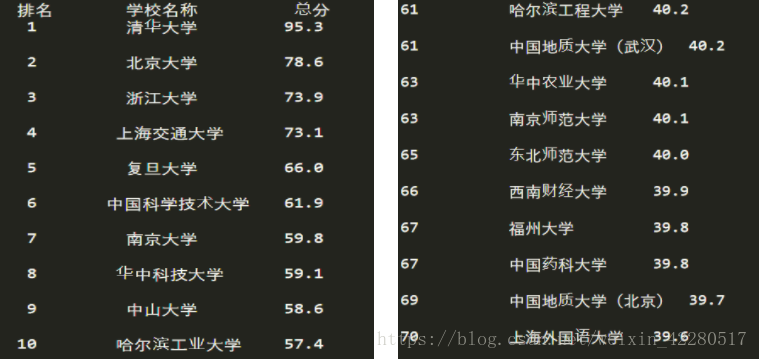为 Ubuntu 18.04 编译 4.19.1 版本内核
该文章内容已过期或不再适用。
下载并解压内核源码
首先获取 root 权限方便操作
sudo su |
从官方网站下载 4.19.1 版本的 Linux 内核源码。此时我们把它放在 ~/linux-4.19.1.tar.xz 。
移动到 /usr/src
cd /usr/src |
将文件解压到此处
tar -xvJf ~/linux-4.19.1.tar.xz |
安装相关依赖
运行以下命令安装依赖
apt install g++ make libncurses5-dev libssl-dev build-essential |
编译内核
复制老的配置文件到目录
cp -vi /boot/config-`uname -r` .config |
配置新版本内核新增特性
make oldconfig |
然后利用
make menuconfig |
编辑配置文件。直接保存退出可以使用默认配置。
然后运行
make -j 4 |
其中 4 建议设置为 CPU 逻辑核心数 * 2 。
完成之后运行
make modules_install |
安装新内核。之后重启系统即可自动使用新内核启动。
注意事项
内核编译需求的硬盘空间至少为 40GB 。